Se ha añadido una opción en el menú de Declaraciones de Cultivo para imprimir el DAT de la Junta de Andalucía.
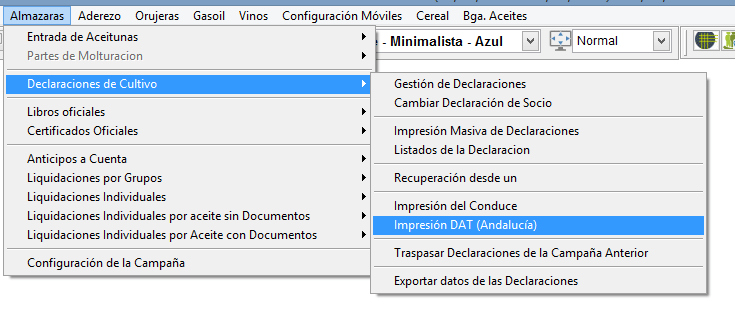
Opción "Impresión DAT"
Esta opción se encuentra dentro del menú de Declaración de Cultivo de Almazaras, Cereal, Aderezo, Frutas y Vinos. En la pantalla lo que debemos hacer es meter un rango desde Socio hasta Socio, filtrando por la situación, el tipo y la sección que, por defecto, sale marcada, datos que figuran en la ficha del Socio.
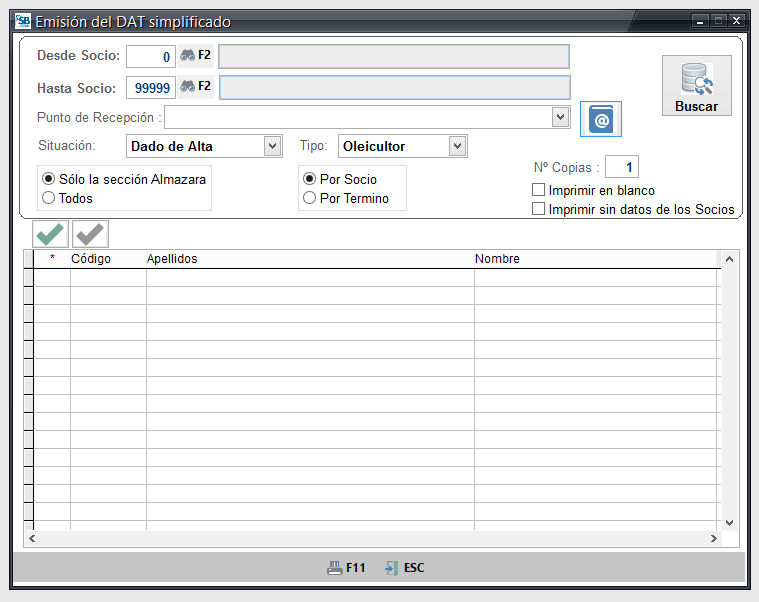
Emisión del DAT simplificado
Número Copias
Por defecto en la pantalla nos aparece 1 copia de cada uno pero podemos cambiar este dato a las que necesitemos.
Tipos de Impresión
•Imprimir en blanco: Imprime el documento totalmente en blanco para rellenarlo manualmente.
•Imprimir sin datos de los Socios: Imprime el documento únicamente con los datos de la empresa y el resto para rellenar a mano (estas opciones son excluyentes una de la otra).
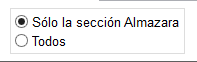
Sección
La parte de la sección nos permite filtrar aquellos socios que tengan marcada la sección en la ficha del socio, pestaña secciones.
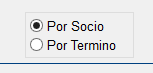
Registro por Socio o por Término
También le podemos indicar que nos haga un registro por socio o por término que tenga el socio en su declaración. Por defecto, si el socio sólo tiene una finca el documento saldrá relleno con los datos de la finca, y en caso de tener varias fincas, en un mismo término, el programa cogerá los datos de la primera en cada término.
Punto de Recepción
En el punto de recepción aparece por defecto la empresa y, si tenemos creados puestos de compra, podremos desplegar la lista y elegir uno de los puestos de compra, esto cambiará la dirección, población, provincia, móvil y mail por los que aparecezcan en el puesto de compra.
Con el fin de tener un móvil y correo electrónico que aparezcan en el DAT, en los puestos de compra y en la ficha de la empresa, en la sección "Almazaras", se han creado estos campos. El botón del libro con el símbolo @ nos permite ver y modificar el móvil y mail que va a salir en el DAT.
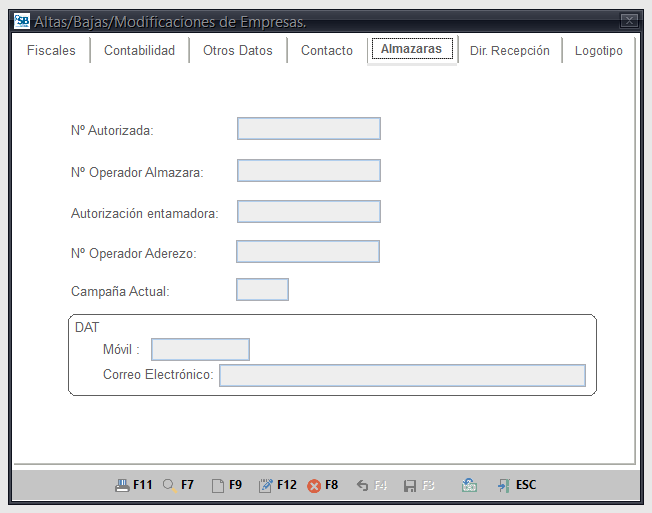
Datos email y movil para el DAT
Una vez obtenidos los resultados podemos quitar los que queramos del rango de socios desmarcando la primera columna.
selección registros
Botón para marcar y desmarcar todos los registros del resultado.
Para obtener el impreso sólo tendremos que pulsar F11.
En los vales se ha añadido también el botón con el DAT para imprimir el documento con los datos del vale, y no tener que introducir los datos en la pantalla.
DAT en pantalla Vales